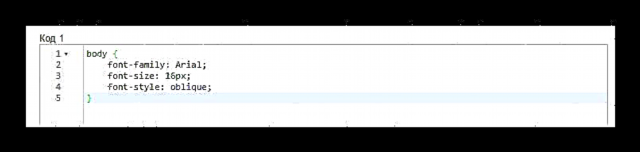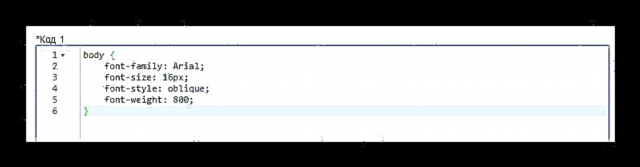នៅក្នុងដំណើរការនៃការប្រើប្រាស់សកម្មនៃគេហទំព័រនៃបណ្តាញសង្គម VKontakte អ្នកប្រហែលជាត្រូវផ្លាស់ប្តូរពុម្ពអក្សរស្តង់ដារទៅជាការទាក់ទាញមួយចំនួនទៀត។ ជាអកុសលវាមិនអាចទៅរួចទេក្នុងការអនុវត្តវិធីនេះដោយប្រើឧបករណ៍មូលដ្ឋាននៃធនធាននេះប៉ុន្តែនៅតែមានអនុសាសន៍ដែលនឹងត្រូវបានពិភាក្សានៅក្នុងអត្ថបទនេះ។
ផ្លាស់ប្តូរពុម្ពអក្សរ VK
ដំបូងត្រូវយកចិត្តទុកដាក់លើការពិតដែលថាដើម្បីយល់កាន់តែច្បាស់អំពីអត្ថបទនេះអ្នកគួរតែស្គាល់ភាសារចនាគេហទំព័រ - CSS ។ ទោះបីជាយ៉ាងណាក៏ដោយធ្វើតាមការណែនាំអ្នកអាចផ្លាស់ប្តូរពុម្ពអក្សរបាន។
យើងសូមណែនាំឱ្យអ្នកអានអត្ថបទបន្ថែមលើប្រធានបទផ្លាស់ប្តូរពុម្ពអក្សរនៅក្នុងវែបសាយត៍វីខេដើម្បីដឹងអំពីដំណោះស្រាយដែលអាចកើតមានទាំងអស់ចំពោះបញ្ហានេះ។
សូមអានផងដែរ៖
របៀបធ្វើមាត្រដ្ឋានអត្ថបទ VK
តើធ្វើដូចម្តេចដើម្បីធ្វើឱ្យ VK ដិត
របៀបបង្កើតអត្ថបទ VC
ចំពោះដំណោះស្រាយដែលបានស្នើវាមាននៅក្នុងការប្រើប្រាស់ផ្នែកបន្ថែមទាន់សម័យពិសេសសម្រាប់កម្មវិធីរុករកអ៊ីនធឺណិតផ្សេងៗ។ សូមអរគុណដល់វិធីសាស្រ្តនេះអ្នកត្រូវបានផ្តល់ឱកាសឱ្យប្រើនិងបង្កើតស្បែកដោយផ្អែកលើសន្លឹករចនាប័ទ្មមូលដ្ឋាននៃគេហទំព័រ VK ។
កម្មវិធីបន្ថែមនេះដំណើរការដូចគ្នានឹងស្ទើរតែគ្រប់កម្មវិធីរុករកគេហទំព័រទំនើបទាំងអស់ដែរឧទាហរណ៍ជាឧទាហរណ៍យើងនឹងដោះស្រាយជាមួយ Google Chrome តែប៉ុណ្ណោះ។
សូមកត់សម្គាល់ថានៅក្នុងដំណើរការនៃការធ្វើតាមការណែនាំដោយមានចំណេះដឹងត្រឹមត្រូវអ្នកអាចផ្លាស់ប្តូរការរចនាទាំងមូលនៃគេហទំព័រវីខេនិងមិនត្រឹមតែពុម្ពអក្សរប៉ុណ្ណោះទេ។
ដំឡើងទាន់សម័យ
កម្មវិធីទាន់សម័យសម្រាប់កម្មវិធីរុករកបណ្តាញមិនមានគេហទំព័រផ្លូវការទេហើយអ្នកអាចទាញយកវាដោយផ្ទាល់ពីហាងបន្ថែម។ ជម្រើសពង្រីកទាំងអស់ត្រូវបានចែកចាយដោយឥតគិតថ្លៃទាំងស្រុង។
ចូលទៅកាន់គេហទំព័រ Chrome Store
- ដោយប្រើតំណដែលបានផ្តល់សូមចូលទៅទំព័រដើមនៃហាងកម្មវិធីបន្ថែមសម្រាប់កម្មវិធីអ៊ីនធឺណិតរបស់ Google Chrome ។
- ការប្រើប្រាស់ប្រអប់អត្ថបទ ស្វែងរកហាង រកផ្នែកបន្ថែម "ទាន់សម័យ".
- ប្រើប៊ូតុង ដំឡើង នៅក្នុងប្លុក "ស្បែក - ទាន់សម័យសម្រាប់គេហទំព័រណាមួយ".
- បញ្ជាក់ការរួមបញ្ចូលនៃកម្មវិធីបន្ថែមទៅក្នុងកម្មវិធីរុករកគេហទំព័ររបស់អ្នកដោយមិនចាំបាច់បរាជ័យដោយចុចលើប៊ូតុង "ដំឡើងផ្នែកបន្ថែម" នៅក្នុងប្រអប់។
- បន្ទាប់ពីធ្វើតាមការណែនាំអ្នកនឹងត្រូវបានបញ្ជូនបន្តដោយស្វ័យប្រវត្តិទៅទំព័រចាប់ផ្តើមនៃផ្នែកបន្ថែម។ ពីទីនេះអ្នកអាចប្រើការស្វែងរកស្បែកដែលត្រៀមរួចឬបង្កើតការរចនាថ្មីទាំងស្រុងសម្រាប់គេហទំព័រណាមួយរួមទាំង VKontakte ។
- លើសពីនេះទៀតអ្នកត្រូវបានផ្តល់ឱកាសឱ្យចុះឈ្មោះឬផ្តល់សិទ្ធិប៉ុន្តែនេះមិនប៉ះពាល់ដល់ប្រតិបត្តិការនៃផ្នែកបន្ថែមនេះទេ។


ដើម្បីងាយស្រួលក្នុងការស្វែងរកកុំភ្លេចកំណត់ចំណុចផ្ទុយ "ផ្នែកបន្ថែម".



យើងសូមណែនាំឱ្យអ្នកមើលការពិនិត្យវីដេអូអំពីកម្មវិធីបន្ថែមនេះនៅលើទំព័រមេ។

ចំណាំថាការចុះឈ្មោះគឺចាំបាច់ប្រសិនបើអ្នកនឹងបង្កើតការរចនា VK មិនត្រឹមតែសម្រាប់ខ្លួនអ្នកប៉ុណ្ណោះទេប៉ុន្តែថែមទាំងសម្រាប់អ្នកប្រើប្រាស់ដែលចាប់អារម្មណ៍នៃផ្នែកបន្ថែមនេះផងដែរ។
នេះបញ្ចប់ដំណើរការដំឡើងនិងរៀបចំ។
យើងប្រើស្ទីលដែលត្រៀមរួចជាស្រេច
ដូចដែលត្រូវបានគេនិយាយកម្មវិធីទាន់សម័យអនុញ្ញាតឱ្យអ្នកមិនត្រឹមតែបង្កើតប៉ុណ្ណោះទេប៉ុន្តែថែមទាំងប្រើស្ទីលរចនារបស់អ្នកដទៃនៅលើគេហទំព័រផ្សេងៗផងដែរ។ ទន្ទឹមនឹងនេះកម្មវិធីបន្ថែមនេះដំណើរការបានល្អដោយមិនបង្កបញ្ហាក្នុងការសម្តែងហើយមានលក្ខណៈដូចគ្នានឹងផ្នែកបន្ថែមដែលយើងបានពិចារណានៅក្នុងអត្ថបទដំបូងមួយ។
សូមមើលផងដែរ: របៀបកំណត់ស្បែក VK
ប្រធានបទជាច្រើនមិនផ្លាស់ប្តូរពុម្ពអក្សរមូលដ្ឋាននៃគេហទំព័រឬមិនត្រូវបានធ្វើបច្ចុប្បន្នភាពសម្រាប់ការរចនាវែបសាយថ៍ VK ថ្មីដូច្នេះត្រូវប្រើវាដោយប្រុងប្រយ័ត្ន។
ចូលទៅកាន់គេហទំព័រដើម
- បើកទំព័រដើមផ្នែកបន្ថែមទាន់សម័យ។
- ការប្រើប្រាស់ប្លុកប្រភេទ "គេហទំព័រទាន់សម័យ" នៅផ្នែកខាងឆ្វេងនៃអេក្រង់ចូលទៅផ្នែក "Vk".
- ស្វែងរកប្រធានបទដែលអ្នកចូលចិត្តបំផុតហើយចុចលើវា។
- ប្រើប៊ូតុង "ដំឡើងស្ទីល"ដើម្បីកំណត់ស្បែកដែលបានជ្រើស។
- ប្រសិនបើអ្នកចង់ផ្លាស់ប្តូរប្រធានបទបន្ទាប់មកអ្នកនឹងត្រូវធ្វើឱ្យអសកម្មស្បែកដែលបានប្រើពីមុន។




កុំភ្លេចបញ្ជាក់ការតំឡើង!

សូមកត់សម្គាល់ថានៅពេលដំឡើងឬលុបប្រធានបទការធ្វើឱ្យទាន់សម័យនៃការរចនាកើតឡើងក្នុងពេលវេលាជាក់ស្តែងដោយមិនតម្រូវឱ្យមានការផ្ទុកទំព័របន្ថែមទេ។
ធ្វើការជាមួយកម្មវិធីនិពន្ធទាន់សម័យ
ដោយបានស្វែងយល់ពីការផ្លាស់ប្តូរពុម្ពអក្សរដែលអាចធ្វើបានដោយប្រើស្បែកភាគីទីបីអ្នកអាចចូលដោយផ្ទាល់ទៅសកម្មភាពឯករាជ្យទាក់ទងនឹងដំណើរការនេះ។ សម្រាប់គោលបំណងទាំងនេះដំបូងអ្នកត្រូវតែបើកកម្មវិធីនិពន្ធពិសេសនៃផ្នែកបន្ថែមទាន់សម័យ។
- ចូលទៅកាន់គេហទំព័រ VKontakte និងនៅលើទំព័រណាមួយនៃធនធាននេះចុចលើរូបតំណាងផ្នែកបន្ថែមទាន់សម័យនៅលើរបាឧបករណ៍ពិសេសនៅក្នុងកម្មវិធីរុករក។
- ដោយបានបើកម៉ឺនុយបន្ថែមសូមចុចលើប៊ូតុងដែលមានសញ្ញាចុចបីបញ្ឈរ។
- ពីបញ្ជីដែលបានបង្ហាញជ្រើសរើស បង្កើតស្ទីល.



ឥឡូវអ្នកស្ថិតនៅលើទំព័រដែលមានកម្មវិធីនិពន្ធពិសេសសម្រាប់កូដបន្ថែមទាន់សម័យអ្នកអាចចាប់ផ្តើមដំណើរការផ្លាស់ប្តូរពុម្ពអក្សរ VKontakte ។
- នៅឯវាល "លេខកូដ ១" អ្នកត្រូវបញ្ចូលសំណុំតួអក្សរខាងក្រោមដែលនឹងក្លាយជាធាតុសំខាន់នៃលេខកូដសម្រាប់អត្ថបទនេះជាបន្តបន្ទាប់។
- ដាក់ទស្សន៍ទ្រនិចនៅចន្លោះអង្កាញ់និងចុចទ្វេដង "បញ្ចូល"។ វាស្ថិតនៅក្នុងតំបន់ដែលបានបង្កើតដែលអ្នកនឹងត្រូវដាក់បន្ទាត់កូដពីការណែនាំ។

អនុសាសន៍អាចត្រូវបានគេមិនយកចិត្តទុកដាក់ហើយគ្រាន់តែសរសេរលេខកូដទាំងអស់ក្នុងមួយជួរប៉ុន្តែការរំលោភលើសោភ័ណភាពនេះអាចធ្វើឱ្យអ្នកយល់ច្រឡំនាពេលអនាគត។
- ដើម្បីផ្លាស់ប្តូរពុម្ពអក្សរដោយខ្លួនឯងអ្នកត្រូវប្រើលេខកូដខាងក្រោម។
- ដើម្បីផ្លាស់ប្តូរទំហំអក្សររួមទាំងលេខណាមួយនៅជួរបន្ទាប់ប្រើលេខកូដនេះ៖
- ប្រសិនបើអ្នកចង់តុបតែងពុម្ពអក្សរដែលបានបញ្ចប់អ្នកអាចប្រើលេខកូដដើម្បីផ្លាស់ប្តូរស្ទីលនៃអត្ថបទ។
font-style: oblique;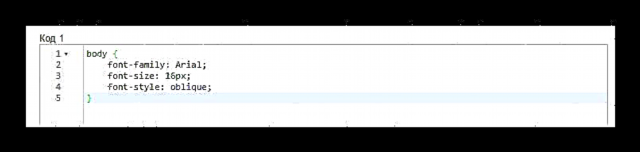
ក្នុងករណីនេះតម្លៃអាចជាផ្នែកមួយនៃបី:
- ធម្មតា - ពុម្ពអក្សរធម្មតា;
- ទ្រេត - ទ្រេត;
- oblique - oblique ។
- ដើម្បីបង្កើតជាតិខ្លាញ់អ្នកអាចប្រើលេខកូដខាងក្រោម។
font-weight: 800;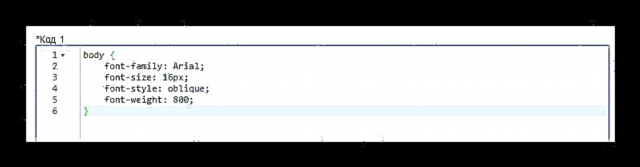
លេខកូដដែលបានបញ្ជាក់មានតំលៃដូចខាងក្រោមៈ
- 100-900 - កំរិតនៃមាតិកាខ្លាញ់;
- ដិតគឺជាអត្ថបទដិត។
- ជាការបន្ថែមទៅលើពុម្ពអក្សរថ្មីអ្នកអាចប្តូរពណ៌របស់វាដោយសរសេរលេខកូដពិសេសនៅខ្សែបន្ទាប់។
- ដើម្បីឱ្យពណ៌ដែលបានផ្លាស់ប្តូរបង្ហាញឱ្យមានស្ថេរភាពនៅលើគេហទំព័រ VK អ្នកត្រូវបន្ថែមទៅដើមនៃកូដដែលបានបង្កើតភ្លាមៗបន្ទាប់ពីពាក្យ "រាងកាយ", ការចុះបញ្ជីជាមួយសញ្ញាក្បៀស, ស្លាកមួយចំនួន។
- ដើម្បីពិនិត្យមើលថាតើការរចនាដែលបានបង្កើតត្រូវបានបង្ហាញនៅលើគេហទំព័រ VK បំពេញវាលនៅផ្នែកខាងឆ្វេងនៃទំព័រ "បញ្ចូលឈ្មោះ" ហើយចុចប៊ូតុង រក្សាទុក.
- កែសម្រួលកូដដូច្នេះការរចនាត្រូវនឹងគំនិតរបស់អ្នក។
- ដោយបានធ្វើអ្វីគ្រប់យ៉ាងឱ្យបានត្រឹមត្រូវអ្នកនឹងឃើញថាពុម្ពអក្សរនៅលើគេហទំព័រ VKontakte ផ្លាស់ប្តូរ។
- កុំភ្លេចប្រើប៊ូតុង បញ្ចប់នៅពេលដែលរចនាប័ទ្មគឺត្រៀមខ្លួនជាស្រេចទាំងស្រុង។
រាងកាយ {}

លេខកូដនេះបញ្ជាក់ថាអត្ថបទនឹងត្រូវបានផ្លាស់ប្តូរនៅក្នុងវែបសាយត៍ VK ទាំងមូល។
font-family: Arial;

ជាតម្លៃវាអាចមានពុម្ពអក្សរផ្សេងៗដែលមាននៅលើប្រព័ន្ធប្រតិបត្តិការរបស់អ្នក។
font-size: 16px;

សូមកត់សម្គាល់ថាលេខណាមួយអាចត្រូវបានកំណត់អាស្រ័យលើចំណូលចិត្តរបស់អ្នក។
ពណ៌: ពណ៌ប្រផេះ;

ពណ៌ដែលមានស្រាប់អាចត្រូវបានចង្អុលបង្ហាញនៅទីនេះដោយប្រើឈ្មោះអក្សរលេខកូដអេអឹមខេនិងលេខកូដអេច។
រាងកាយ, div, span, a

យើងណែនាំឱ្យប្រើលេខកូដរបស់យើងព្រោះវាចាប់យកអត្ថបទទាំងអស់នៅលើគេហទំព័រវីខេ។

ត្រូវប្រាកដថាពិនិត្យមើល បានបើកដំណើរការ!



យើងសង្ឃឹមថានៅក្នុងដំណើរការនៃការសិក្សាអត្ថបទអ្នកមិនមានការលំបាកក្នុងការយល់ដឹងទេ។ បើមិនដូច្នោះទេយើងរីករាយនឹងជួយអ្នកជានិច្ច។ ល្អបំផុតទាំងអស់!